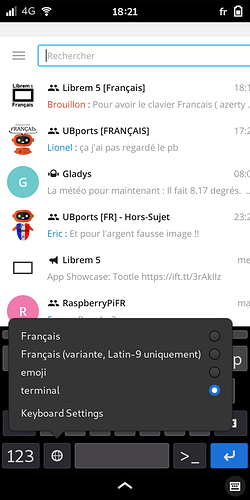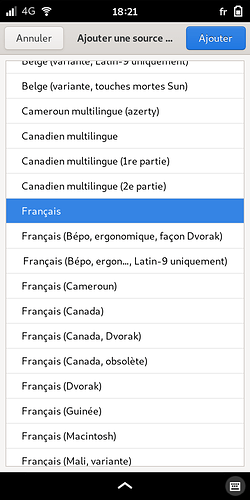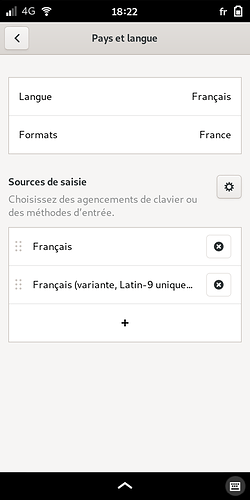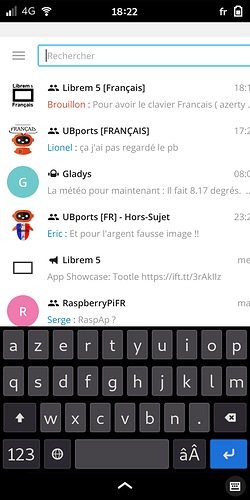Liste des applications installé sur mon Librem 5
*Librem reçu le 3 février 2021, il peut y avoir des évolutions depuis
*Carte SD formaté en EXT3 format Fat32 non reconnu.
Mettre à jour le téléphone
purism@pureos:~$ sudo apt update
purism@pureos:~$ sudo apt upgrade
Pour finir l’installation en français
purism@pureos:~$ sudo update-locale LANG=fr_FR.UTF-8 LANGUAGE=fr_FR
purism@pureos:~$ sudo dpkg-reconfigure locales
Installation de script spécial librem5 telle que capture d’écran, redimensionner l’écran.
purism@pureos:~$ sudo apt install librem5-goodies
Pour avoir le clavier Français (azerty avec accents)
Télécharger le fichier fr.yaml que vous trouverez ici
copier le fichier fr.yaml dans le dossier
~/.local/share/squeekboard/keyboards/
du Librem 5.
Puis cliquer sur l’icon monde du clavier
choisir “keyboardSettings” faire “+” et choisir “Français”
Installation de chromium
avec la logithèque.
Mettre chromium en français.
purism@pureos:~$ sudo apt install chromium-l10n
Installer Firefox esr.
purism@pureos:~$ sudo apt install firefox-esr
( la configuration de la langue se fait dans les paramètres choix langue, initialement j’avais fait sudo apt install firefox-esr-l10n-fr mais ne fonctionne plus )
Installation du répertoire flathub via flatpak
purism@pureos:~$ flatpak remote-add --if-not-exists flathub https://flathub.org/repo/flathub.flatpakrepo
Vérifier si gnome-software-plugin-flatpak est installé.
purism@pureos:~$ dpkg -s gnome-software-plugin-flatpak | grep Status
S’il n’est pas installé.
purism@pureos:~$ sudo apt install gnome-software-plugin-flatpak
Installer le gestionnaire de fichier portfolio
Avec la logithèque.
Ou
purism@pureos:~$ flatpak install portfolio
*(il ne manque pas grand-chose pour que Nautilus fonctionne mais c’est trop vite fait de déplacer un ficher avec le doigt)
installer NEMO et cinnamon pour le français
(contrairement à Nautilus, Némo fonctionne très bien et est complémentaire de portfolio).
purism@pureos:~$ sudo apt nemo cinnamon-l10n
installer avec la logithèque
-Lollypop.
-Enregisteur de son.
-Geary (obliger de jongler avec le mode paysage et portrait pour configurer les comptes, ouvre un autre mail que celui sur lequel on a cliqué par moment)
-Whatt IP.
-Cawbird (pour Twitter, j’ai également créé une application gnome-web pour Twitter qui fonctionne pas mal)
-J’ai installé tous les Codecs GStreamer proposer (depuis il y en a un qui me dit qu’il n’est pas pris en charge, mais je ne sais pas lequel c’est)
-Facebook avec une application gnome-web.
Thunderbird
Tout comme Nautilus, il ne lui manque pas grand-chose pour être utilisable, je l’ai désinstallé, mais je l’ai réinstallé car fonctionne avec la convergence de plus je ne suis pas fan de Geary.
purism@pureos:~$ sudo apt install thunderbird thunderbird-l10n-fr
installer seahorse
Avec la fonction recherche de la logithèque (pour changer le mot de passe du trousseau de clés, nécessite d’utiliser le clavier “Terminal” avec le bouton “menu”)
Pour écouter des podcasts - podcasts
(podcasts est adapté au téléphone mais si vous écoutez un podcast de plus d’une heure, il faudra redémarrer le téléphone pour reprendre la main)
purism@pureos:~$ flatpak install podcasts
Pour écouter des podcasts - gpodder
Pour écouter des podcasts (gpodder non adapté au téléphone mais fonctionne bien)
purism@pureos:~$ flatpak install gpodder
Installer Ajustement
Pour gérer les applications au démarrage.
purism@pureos:~$ sudo apt install gnome-tweaks
Installer nextcloud client
(passer chromium comme navigateur par défaut avant car gnome web bloque la connexion lors de la saisie du mot de passe, il faudra jongler entre la vue portrait et paysage pour rentrer les paramètres)
*Note: Paramètres → Périphériques → ÉCRANS → 100% permet de réduire l’écran et de voir le texte dans son intégralité, mais il faut bien viser avec le doigt.
purism@pureos:~$ flatpak install flathub com.nextcloud.desktopclient.nextcloud
créer le lanceur Application au démarrage tutoriel:application_demarrage [Wiki ubuntu-fr]
ouvrir ou créer
nano .config/autostart/Nextcloud-client.desktop
remplacer X-GNOME-Autostart-Delay=3 par X-GNOME-Autostart-Delay=240
( soit un délais de 4 minutes ) dans le code ci dessous
[Desktop Entry]
Categories=Utility;X-SuSE-SyncUtility;
Type=Application
Exec=/usr/bin/flatpak run --branch=stable --arch=aarch64 --command=nextcloud com.nextcloud.desktopclient.nextcloud
Name=Nextcloud desktop sync client
Comment=Nextcloud desktop synchronization client
GenericName=Folder Sync
Icon=com.nextcloud.desktopclient.nextcloud
Keywords=Nextcloud;syncing;file;sharing;
X-GNOME-Autostart-Delay=3
Comment[fr_FR]=Synchronisez vos dossiers avec un serveur Nextcloud
GenericName[fr]=Synchronisation de dossiers
Name[fr]=Client de synchronisation Nextcloud
Icon[fr]=com.nextcloud.desktopclient.nextcloud
X-Flatpak=com.nextcloud.desktopclient.nextcloud
Installer telegram
(la version .deb fonctionne mieux que la version flatpak)
purism@pureos:~$ sudo apt install telegram-desktop
*Dans Paramètre → Notifications → cocher la case “Utiliser les notifications natives”
Installation des dépots debian non libre
(je ne sais pas si c’est nécessaire mais comme les vidéos des navigateurs ne fonctionnaient pas très bien je l’ai fait)
purism@pureos:~$ sudo nano /etc/apt/sources.list
** ajouter les sources suivantes:*
# Debian Buster, paquets non libres
deb https://deb.debian.org/debian/ buster contrib non-free
# Debian Buster, mises à jour de sécurité + paquets non libres
deb https://deb.debian.org/debian-security/ buster/updates contrib non-free
# Debian Buster, mises à jour "volatiles" + paquets non libres
deb https://deb.debian.org/debian/ buster-updates contrib non-free
Installer VLC en français
( fonctionne très bien)
purism@pureos:~$ sudo apt install vlc vlc-l10n
Toujours pour les problèmes de vidéo sur le navigateur
purism@pureos:~$ sudo apt install libavcodec-extra
Installer libreoffice
(j’utilise le clavier “terminal” pour me déplacer dans les cellules de Calc)
purism@pureos:~$ sudo apt install libreoffice libreoffice-l10n-fr hyphen-fr mythes-fr
Installer eog
Pour visualiser les images
purism@pureos:~$ sudo apt install eog
Installer le calendrier gnome
(non adapté au téléphone)
purism@pureos:~$ sudo apt install gnome-calendar
Installer youtube-dl
(pour les paramètres de Lollypop)
purism@pureos:~$ sudo apt install youtube-dl
Installer cups
Pour les imprimantes.
purism@pureos:~$ sudo apt install cups
Installer hplip pour les imprimantes hp
(l’installation de hplip a provoqué une erreur, j’ai renouvellé l’oppération, tout a l’aire d’être rentré dans l’ordre!).
purism@pureos:~$ sudo apt install hplip
purism@pureos:~$ sudo service cups restart
(voir même relancer le téléphone)
Toujours pour cups ajouter votre login au groupe lpadmin :
purism@pureos:~$ sudo adduser purism lpadmin
Ouvrir Chromium à l’adresse suivante:
http://localhost:631/admin
Configurer les imprimantes
Installer Authenticator
(double authentification).
purism@pureos:~$ flatpak install flathub com.belmoussaoui.Authenticator
Installer radio WEB
purism@pureos:~$ flatpak install flathub de.haeckerfelix.Shortwave
Installer client matrix (chat)
purism@pureos:~$ flatpak install flathub org.gnome.Fractal
Installer Gestionnaire d’archives.
purism@pureos:~$ sudo apt install file-roller
Pour désinstaller un logiciel flatpack La commande est :
purism@pureos:~$ flatpak uninstall nom.du.logiciel
Les mises à jour flatpak ne se font pas via apt mais via pureos store onglet du bas Mises à jour